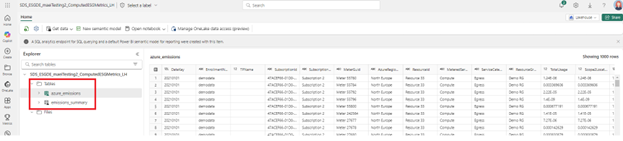为 Azure 排放洞察设置演示数据
重要提示
此功能的部分或全部属于预览版内容。 相关内容和功能可能会发生更改。
Azure 排放的演示数据将部署到 ConfigAndDemoData 湖屋的 Files 部分中 Azure Emissions 文件夹 下的 DemoData 文件夹下的 工作区中。 演示数据可帮助您快速探索功能,而无需集成您自己的数据。 加载演示数据后,您可以使用数据集探索 Azure 排放,并通过以下步骤使用报告对其进行分析 Power BI :
运行 LoadEmissionsDataToTables 笔记本。 将 SOURCE_ABFSS_PATH 变量设置为 DEMO_DATA_ABFSS_PATH 以将演示数据从 ConfigAndDemoData 湖屋的 Files 部分 复制到 ComputedESGMetrics 湖屋 的 Tables 部分 。
备注
Microsoft Azure Emissions Insights 仅支持完全刷新快照。 在加载演示数据之前,请确保您的表中 没有任何数据 ComputedESGMetrics 湖屋. 如果数据存在,它将被覆盖。
运行 GenerateAggregateTables notebook 修改与报告兼容的表。 另外还将进行一些数据聚合,来提供有关排放数据的更多见解。
提供您的凭据。 如果您已提供凭据,可以跳过此步骤。
从工作区或 Microsoft Azure 排放见解(预览)功能详细信息页面打开 AnalyzeAzureEmissionsDataset 语义模型。
使用您的凭证创建新的数据连接,以刷新语义模型并更新预构建控制面板中的数据。
在对话框中提供您的 Fabric 凭据,来验证 ComputedESGMetrics lakehouse 数据源。 选择以下值:
字段 价值 身份验证方法 OAuth2 此数据源的隐私级别设置 组织 d. 选择登录。
返回语义模型主页并选择 Apply。 手动刷新数据集后,将使用 ComputedESGMetrics 湖屋 中的数据 刷新它。
如果刷新中出现任何错误,您可以通过查看 Refresh 菜单中的 Refresh history 选项 来查找错误 详细信息。
打开 AnalyzeAzureEmissions 报告。 您可以从功能详细信息页面或工作区打开报表。 该报告显示排放数据。